9 maneiras de mesclar ou combinar arquivos PDF em um documento PDF
Publicados: 2022-02-13Quer mesclar vários arquivos pdf em um único arquivo? Não sabe como mesclar arquivos PDF em um documento PDF? Quer saber o procedimento para converter vários arquivos pdf em um único? Existem muitas maneiras gratuitas de combinar arquivos PDF em um arquivo PDF. Aqui vamos dar a você todos os métodos online e offline possíveis para mesclar vários arquivos PDF em um PDF.
PDF (Portable Document Format) é um formato de arquivo popular no qual os documentos são representados de uma maneira de aplicativo. As necessidades com PDFs são muitas. Salvar o número de PDFs com conteúdo relacionado é uma tarefa agitada, e muitas vezes você pode pensar em ter todo o conteúdo em um único arquivo PDF, ou seja, mesclar arquivos PDF em um, e isso também pode ser feito.
Pode ser uma coisa bastante nova para muitos. Sim, confie em mim; mesclar vários arquivos PDF é possível com algumas das ferramentas gratuitas disponíveis na internet. Se você é o bom uso do leitor Adobe Acrobat, então você deve estar ciente disso, e não se esqueça de que os serviços do Acrobat não são gratuitos.
Sem dúvida, o Acrobat é o líder, mas você precisa selecionar qualquer um de seus planos para realizar a tarefa. Se você precisa de uma alternativa barata e melhor para o Acrobat Reader, pode usar o elemento Wondershare PDF.
Não quer gastar dinheiro, continue lendo este artigo.
As fusões de PDF agora são úteis. Aqui neste guia, vou incluir todos os métodos possíveis para mesclar arquivos PDF em um sem pagar um único centavo. Vamos começar a mesclar seus arquivos PDF necessários agora.
Nota: As ferramentas listadas abaixo podem funcionar gratuitamente. Se você trabalha regularmente com PDFs e precisa de mais recursos de edição de PDF, use o Adobe Acrobat DC. Se você precisar de uma alternativa mais barata, sugerimos o elemento Wondershare PDF.
Índice
Vídeo tutorial:
Fornecemos este artigo na forma de um tutorial em vídeo para conveniência do nosso leitor. Se você estiver mais interessado em ler, assista após a conclusão da leitura.
1. Como combinar arquivos pdf em um PDF usando o Wondershare PDFElement
Se você é um usuário regular de arquivos PDF e precisa fazer muitas coisas, como edição e conversão de PDF, sugiro que compre o Wondershare PDF Element. É um dos melhores softwares editores de PDF. Ele vem com uma licença vitalícia. Está disponível para Windows e Mac. Ele faz quase tudo o que você precisa fazer com os arquivos PDF. Sua interface é muito suave. Sua velocidade de conversão é muito boa. Sugiro isso apenas quando não gostar de pagar mensalidades pelo Acrobat Reader. Caso contrário, você pode usar o Acrobat Reader.
Nesta seção, você saberá como combinar dois ou mais arquivos PDF em um usando o Wondershare PDFelemenet.
Tempo total: 3 minutos
Etapa 1: carregar arquivos PDF
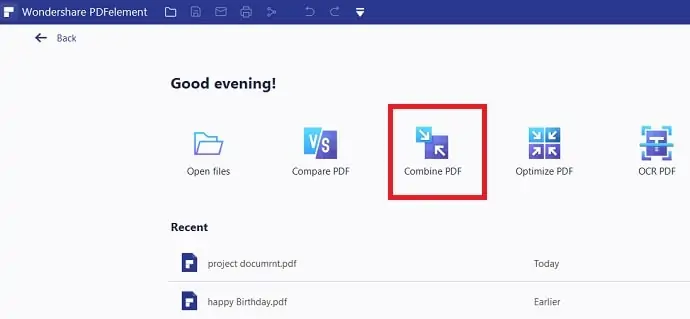
Compre ou baixe a versão gratuita do Wondershare PDFelement em seu site oficial. Instale o software. Abra o aplicativo em sua área de trabalho. Você verá a tela inicial, conforme mostrado na captura de tela abaixo. Selecione a opção “Combinar PDF” .
Clique na opção “Escolher arquivos”. Navegue em seu computador e selecione os arquivos PDF um após um.
Etapa 2: selecione o intervalo de páginas e clique em Aplicar
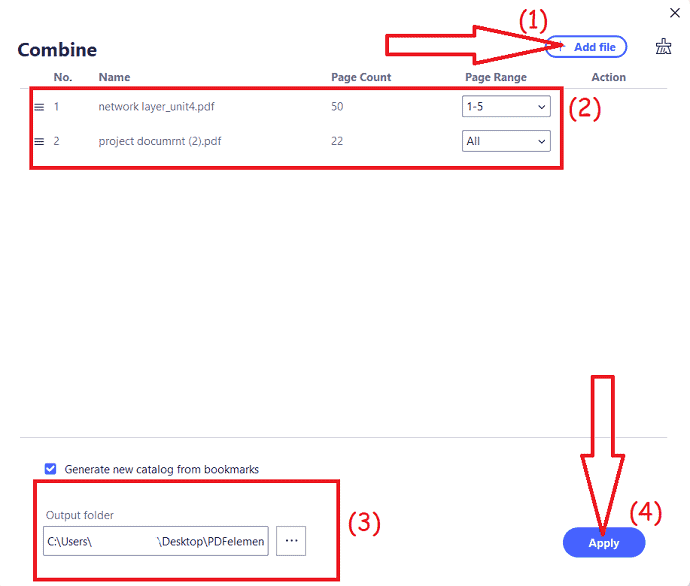
Você pode usar a opção Intervalo de páginas para adicionar páginas específicas de um arquivo PDF. Se você deseja adicionar apenas a primeira e a quinta páginas do primeiro arquivo PDF, basta digitar 1,5 na caixa em Intervalo de páginas diretamente para o seu segundo arquivo ou primeiro arquivo.
Clique em Aplicar . Ele irá combinar imediatamente arquivos PDF em um documento PDF. Ele salvará o arquivo em uma pasta. Se você deseja alterar o local da sua pasta, você precisa usar a opção Saída mostrada na captura de tela acima.
Custo estimado: 59 USD
Fornecer:
- Wonderhshare PDFelement
Ferramentas:
- Wondershare PDFelement
O Wondershare PDF Element não só combina arquivos PDF, mas também converte outros tipos de arquivos como arquivos Excel ou Word em arquivos PDF.
Depois de clicar na opção Adicionar arquivos, você pode selecionar qualquer outro tipo de arquivo. Você pode selecionar PDF como primeiro arquivo, arquivo Word como segundo arquivo e Excel como terceiro arquivo. Ele converterá arquivos do Word, Excel para PDF e os combinará em um único arquivo PDF em segundos.
Oferta: Nossos leitores recebem descontos especiais em todos os produtos Wondershare. Visite nossa página de cupom de desconto Wondershare para as últimas ofertas.
2. Como combinar ou mesclar vários arquivos PDF em um PDF em janelas usando o Adobe Acrobat DC?
Abaixo estão as etapas para mesclar vários PDFs em um único PDF usando o Adobe Acrobat DC.
Etapa 1: inicie o Adobe Acrobat DC no seu dispositivo. Clique em Ferramentas e escolha a opção “Combinar arquivos” em Criar e editar.
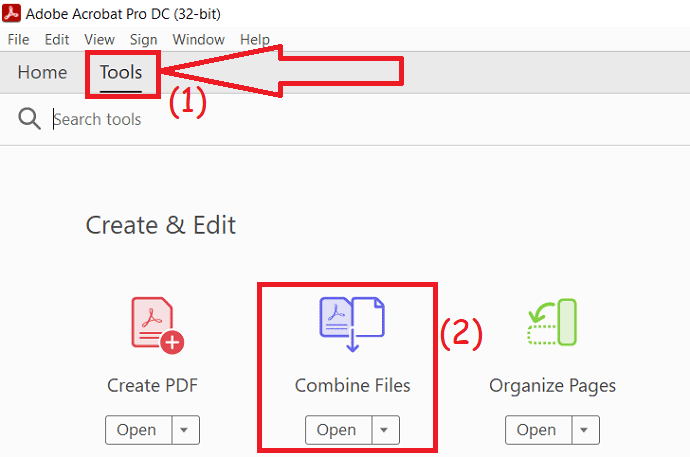
Passo 2: Clique na opção “Adicionar arquivos”. Uma janela de prompt aparecerá na tela. A partir daí, selecione os arquivos que você deseja combinar e clique em Abrir.
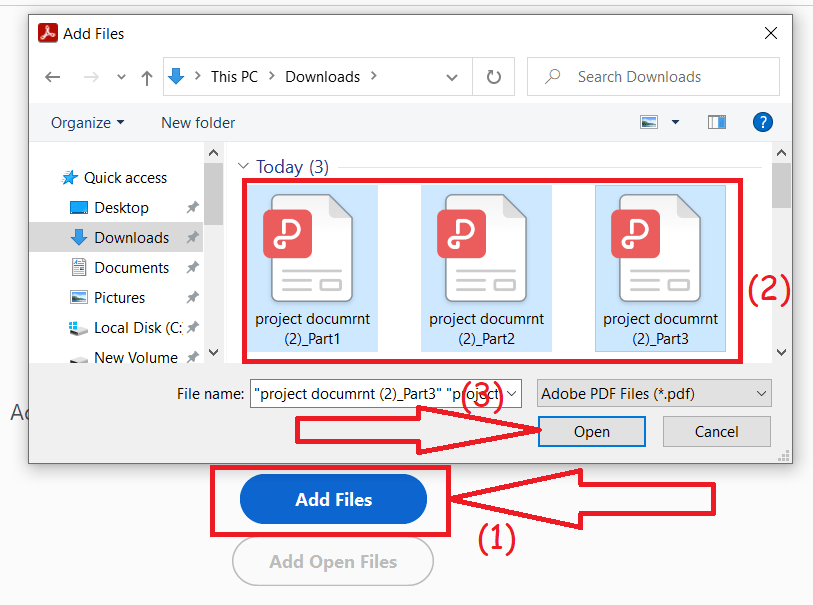
Passo 3: Os arquivos carregados aparecerão na tela. Clique em “Adicionar arquivos” para adicionar outro arquivo. Toque em Opções para selecionar o tamanho, marcadores e outros. Por fim, clique em “Combinar”. Em poucos minutos, o arquivo PDF combinado será exibido, selecione ctrl+s no teclado para salvar o arquivo em seu dispositivo.
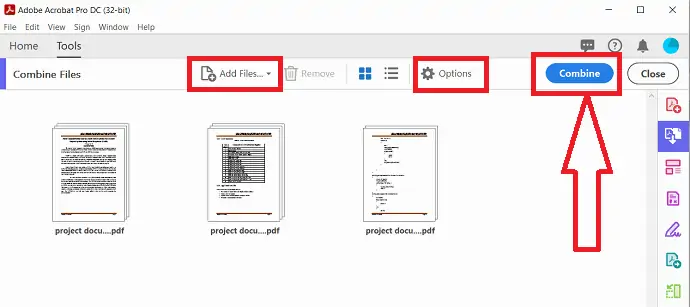
3. Como combinar ou mesclar vários arquivos PDF em um PDF no Mac usando o Acrobat?
Abaixo estão listadas as melhores etapas simples para mesclar vários PDFs em um único PDF usando o Adobe Acrobat Reader.
- Abra o Adobe Acrobat DC, se ainda não estiver aberto.
- Clique na guia Ferramentas no menu principal superior.
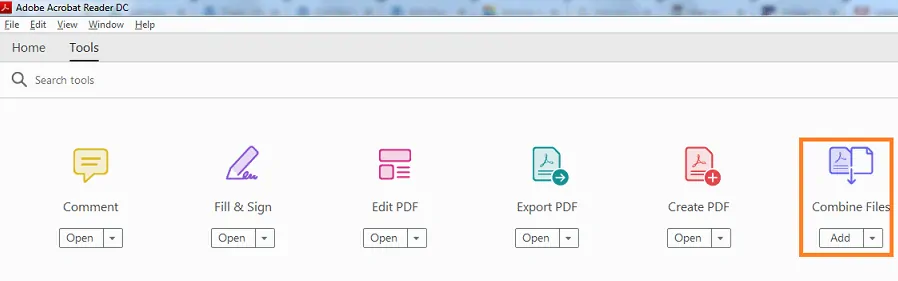
- Clique na ferramenta “Combine Files” para abri-la.
- Depois disso, clique em 'Adicionar arquivos' para mesclar ou combinar os arquivos PDF que você deseja mesclar.
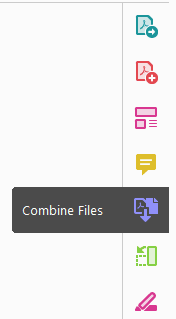
- Escolha o número de arquivos PDF que você deseja mesclar antes de clicar em 'Adicionar arquivos'.
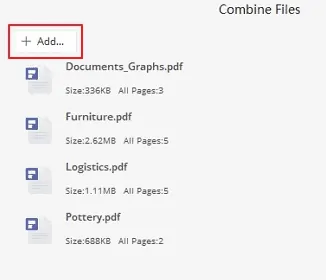
- Você pode reorganizá-los e até excluir o arquivo que não deseja mesclar. Basta clicar, arrastar e soltar para reordenar os arquivos no local em que você deseja adicioná-los.
- Quando terminar de organizá-los, depois de adicionar os arquivos, clique em “Combine Files” para combiná-los e iniciar o processo de mesclagem de arquivos.
- O Adobe Acrobat Reader pode combinar ou mesclar muito rapidamente todos os seus documentos ou arquivos em um único arquivo PDF com apenas alguns cliques.
- Agora você pode nomear o único PDF e clicar no botão “Salvar”. É isso que você está feito!
4. Como combinar arquivos PDF em um usando o PDF Binder Google Code
Se você é um usuário infindável do Windows (Lol), sugiro que pesquise no Google o seguinte termo de pesquisa “PDF binder” ou simplesmente faça o download deste link fornecido (o link é do código do Google).

Inicie o PDF Binder em sua área de trabalho.
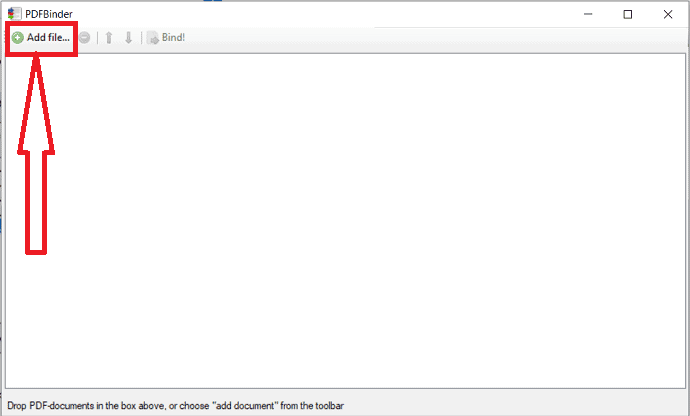
Arraste e solte os arquivos PDF selecionados (que você deseja mesclar) ou apenas clique no botão “adicionar arquivo” acima e selecione os PDFs para juntar.
Você pode ajustar a posição do arquivo usando as setas para cima e para baixo na tela.
Depois de colocá-los de acordo com seus requisitos, clique em “Misturar”. ESTRONDO!!
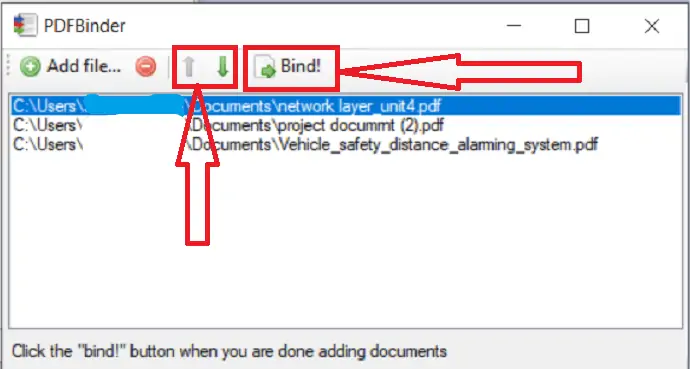
O processo não leva muito tempo e terminará em 2 minutos, resultando em um documento PDF mesclado.
- Relacionado: 2 maneiras gratuitas de converter Word em PDF com hiperlinks
- 2 maneiras de remover a senha do arquivo PDF
5. Como mesclar páginas em um PDF a partir de vários arquivos PDF
Se você precisar mesclar várias páginas de diferentes arquivos PDF em um arquivo PDF, poderá usar o PDF Mixer para lidar com isso. Por favor, siga estes 3 passos abaixo:
Passo 1. Abra todos os arquivos PDF pelo PDF Mixer. Você pode clicar no botão Abrir um PDF para abrir os arquivos PDF um por um ou arrastar e soltar todos os PDFs na lista de páginas para abri-los diretamente.
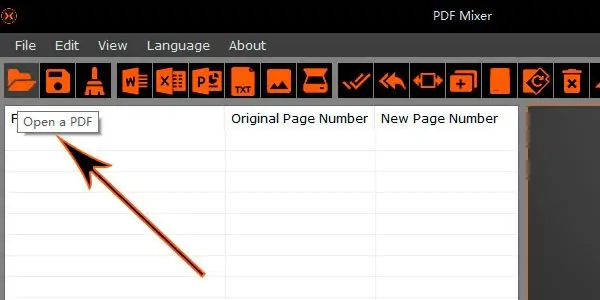
Etapa 2. Selecione as páginas na lista de páginas e use os botões Mover para cima e Mover para baixo para reorganizá-las. Ou você pode habilitar o “Modo Arrastar” para arrastar uma página para a posição desejada.
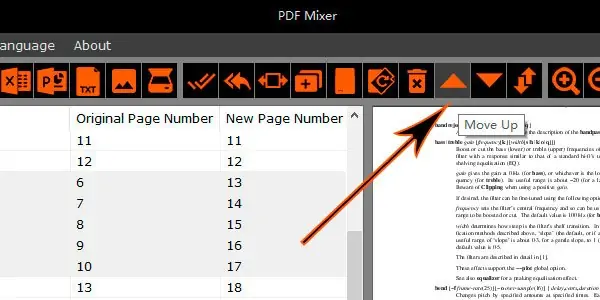
Etapa 3. Clique no botão “Salvar o arquivo” para escolher um nome de arquivo e salve todas as páginas da lista como um novo arquivo PDF. Todas as páginas da lista seriam mescladas instantaneamente.
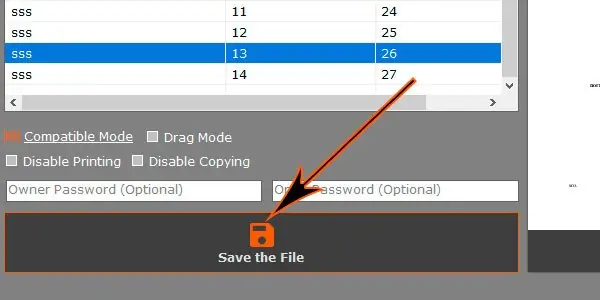
6. Como mesclar vários arquivos PDF online usando o SodaPDF PDFmerge
Esse método requer uma conexão ativa com a Internet e um navegador que a maioria dos computadores possui. Esse método geralmente é usado para pessoas que não sentem a necessidade de baixar um aplicativo dedicado inteiro que será usado apenas para mesclar PDFs. Esse método funcionará em praticamente qualquer sistema operacional que possa ser usado para navegar na Internet.
Tudo que você precisa fazer é -
- Abra seu navegador favorito em seu PC Windows / Mac e visite o site PDFmerge
- Quando estiver lá, você verá escolher a opção de arquivo. Basta tocar nele para fazer upload de arquivos PDF que você deseja combinar. Você também pode clicar no documento em branco se quiser adicionar mais PDFs.

- Tudo o que você precisa fazer agora é clicar em “Mesclar arquivos” e ele fará o upload de seus arquivos, pode levar até um minuto, então sente-se e relaxe. Uma vez feito isso, você será levado para a página de download, onde poderá baixar o arquivo PDF mesclado final.

- Leia também: Como proteger o PDF da cópia com uma ferramenta gratuita
- 7 maneiras de combinar arquivos PDF em um documento PDF
7. Como combinar arquivos PDF em um gratuito Usando Combine PDF?
É muito semelhante ao acima, e também é uma ferramenta online. Ele oferece uma ampla variedade de serviços, como compactar PDF, PDF para Word, etc., etc. Portanto, você precisa selecionar a opção necessária para você primeiro.
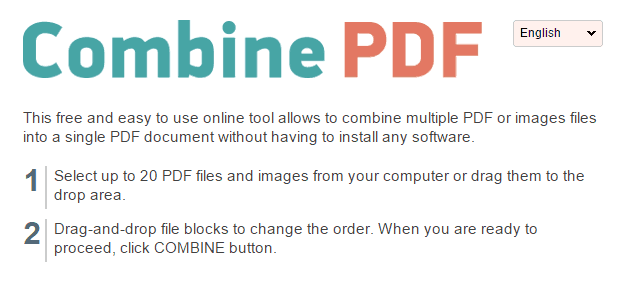
- Visite o site CombinePDF
- Selecione “Combinar PDF” na lista de opções exibidas.
- Basta clicar em “carregar arquivos”.
- Basta fazer upload de qualquer número de arquivos a serem combinados.
- Clique em Combinar e pronto.
- Relacionado: Dicas para compactar um arquivo PDF
- Como marcar um arquivo PDF com marca d'água com imagem ou texto
8. Como mesclar vários arquivos PDF usando Smallpdf?
É um dos métodos mais fáceis da nossa lista, que foi um pouco semelhante aos acima. A opção de arrastar e soltar o torna exclusivo das ferramentas online acima.
- Visite o site do Smallpdf.
- Você é recebido com uma tela que permite arrastar e soltar ou fazer upload de arquivos.
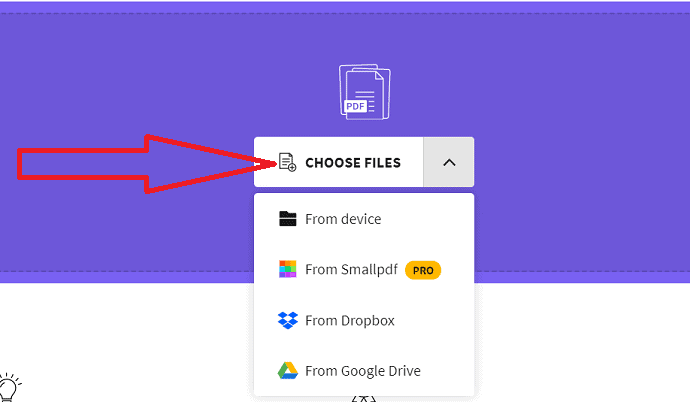
- Carregue os arquivos da seguinte maneira e clique em mesclar PDF. Qualquer número de arquivos pode ser carregado.
- Uma vez que os arquivos são carregados, 2 opções aparecerão na tela. Selecione o que deseja e clique em Escolher opção.
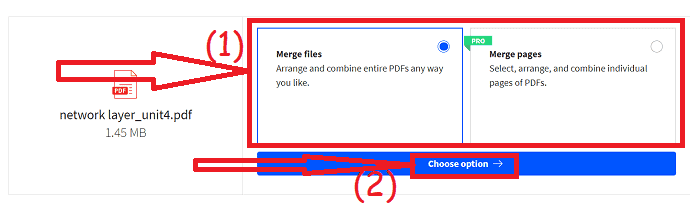
- Clique em Adicionar mais para carregar mais alguns arquivos PDF. Toque na opção “Mesclar PDF”. Uma vez feito isso, você será levado para a página de download, onde poderá baixar o arquivo PDF mesclado final.
- Você também pode gostar: Revisão do elemento PDF Wondershare
9. Combine múltiplos PDFs em um usando PDFsam
Este método pode ser usado apenas para Windows a partir de agora e requer o download de um software totalmente livre de vírus. Dessa forma, pode ser útil para pessoas para quem a mesclagem de arquivos PDF é um requisito diário e não há problema em ter um aplicativo dedicado para isso.
O aplicativo que vamos usar é chamado de PDFsam, que significa PDF Split and Merge. É um aplicativo gratuito que também oferece alguns recursos pagos, mas a mesclagem é um recurso gratuito.
Tudo que você precisa fazer é -
- Primeiro de tudo, você precisa baixar o PDF dividido e mesclar o aplicativo do site PDFsam. Ele fará o download de um arquivo .msi que você precisa instalar no seu Windows. É bastante fácil de configurar, pois você será ajudado por um assistente.
- Quando o aplicativo estiver pronto, basta abri-lo e selecionar a ferramenta de mesclagem quando ela mostrar todos os seus módulos.
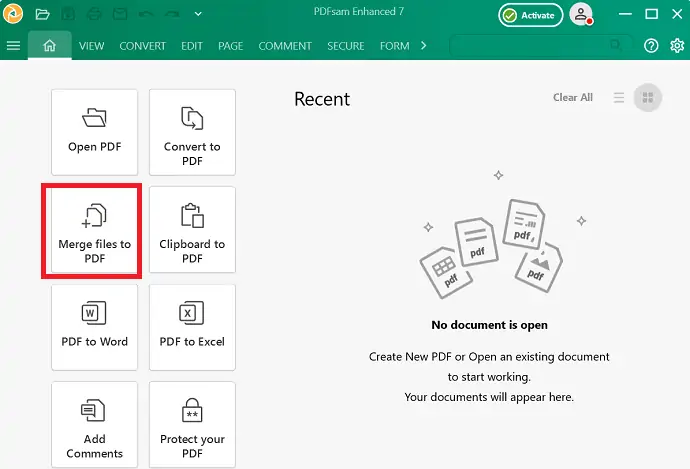
- Na guia de mesclagem, você verá uma opção para arrastar e soltar ou navegar pelos arquivos, use o que você se sentir confortável e selecione as configurações desejadas.
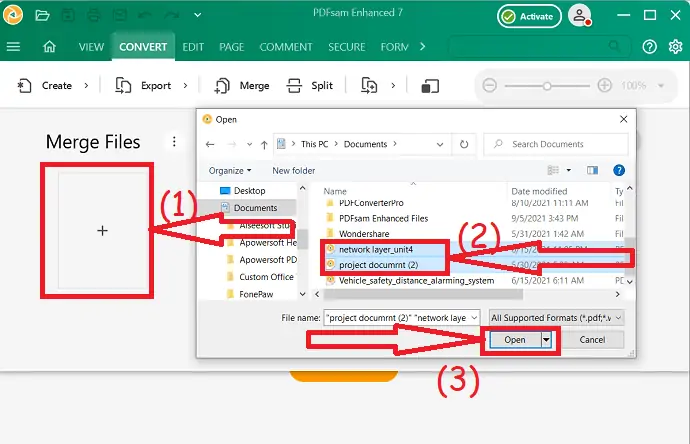
Depois de configurar tudo, basta clicar em “Mesclar” e ele iniciará o processo de conversão e depois perguntará onde você deseja salvar o PDF mesclado, basta selecionar qualquer local e pronto!
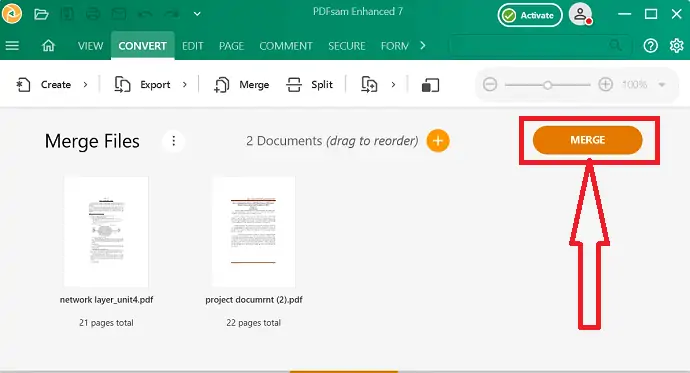
Conclusão:
Eu listei as maneiras possíveis e mais fáceis de mesclar seus arquivos PDF em um gratuitamente. Existem ferramentas que estou usando há muito tempo. Se você é um usuário regular de arquivos PDF e precisa dos recursos completos de edição de PDF, use o Adobe Acrobat DC. Quando você precisar de uma alternativa mais barata ao Acrobat DC, vá com o Wondershare PDFelement.
Se você estiver usando outros serviços e ferramentas gratuitas para combinar arquivos PDF em um , informe-nos sobre eles na seção de comentários. Quer mais tecnologia. dicas, por favor, siga whatvwant no Facebook, Twitter e YouTube.
Como mesclar ou combinar arquivos PDF em um documento PDF – FAQ
Posso mesclar dois ou mais arquivos PDF em um arquivo PDF?
sim. Você pode mesclar dois ou mais arquivos PDF em um sem esforço.
Qual é a melhor ferramenta para combinar arquivos PDF?
Se você está procurando uma ferramenta gratuita, o PDFBinder é a melhor escolha em vez de ferramentas online.
Como combinar arquivos PDF usando Wondershare PDFelement?
Abra o aplicativo> Clique em Combinar PDF> faça upload de arquivos PDF> Clique em Aplicar.
Qual é a melhor ferramenta online para combinar arquivos PDF?
SodaPDF é o melhor para combinar arquivos PDF sem corrupção de dados.
